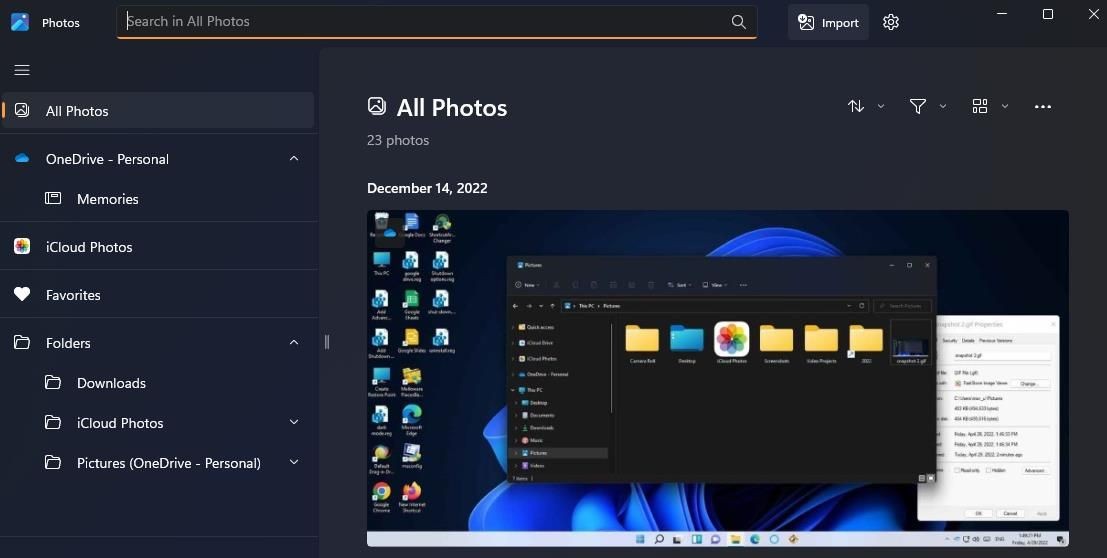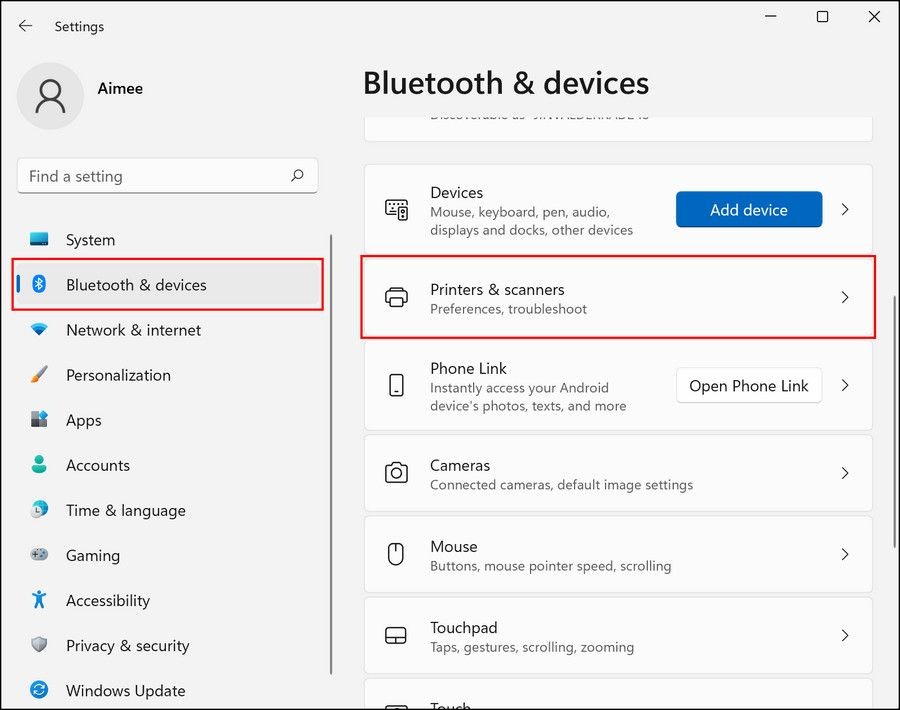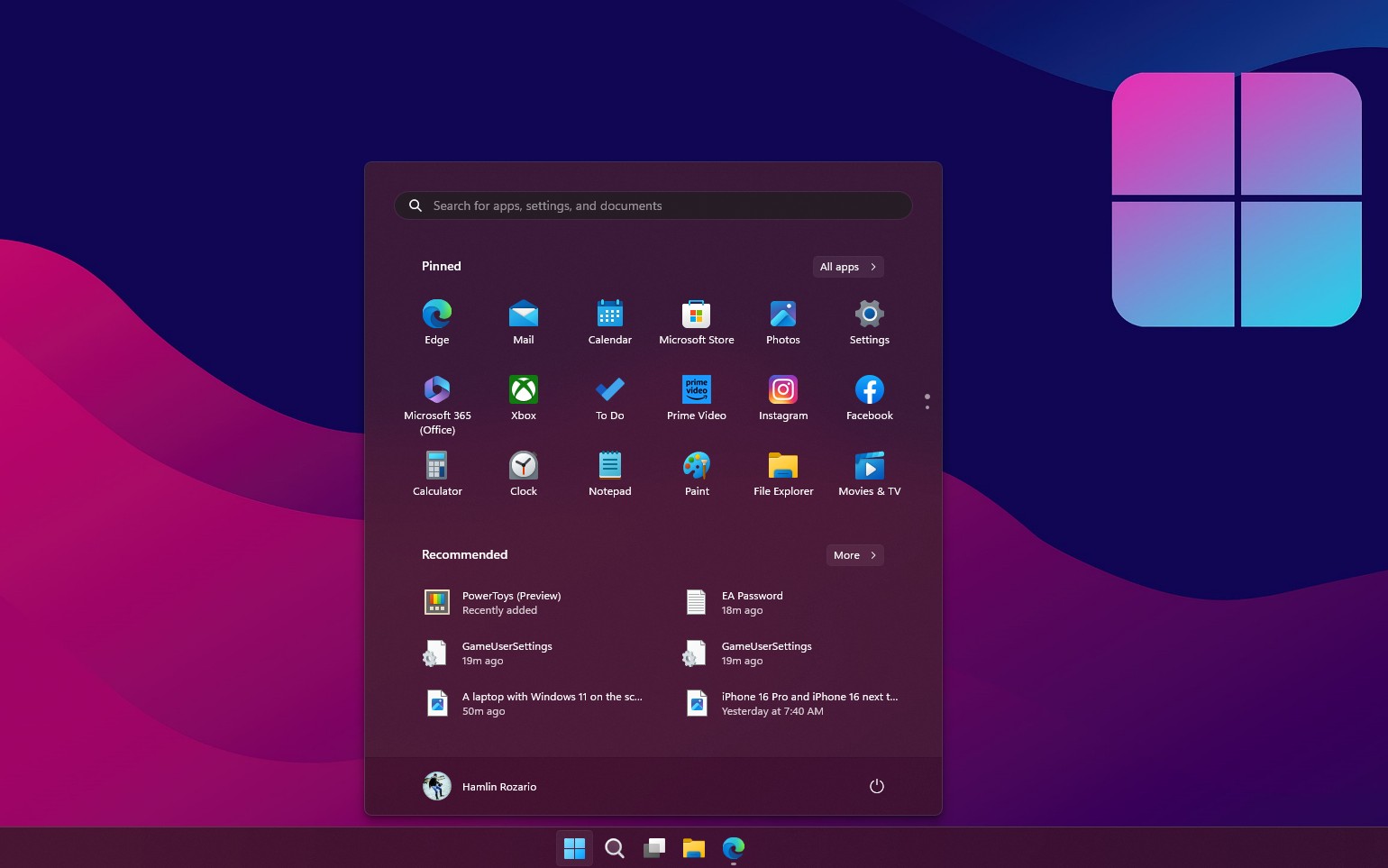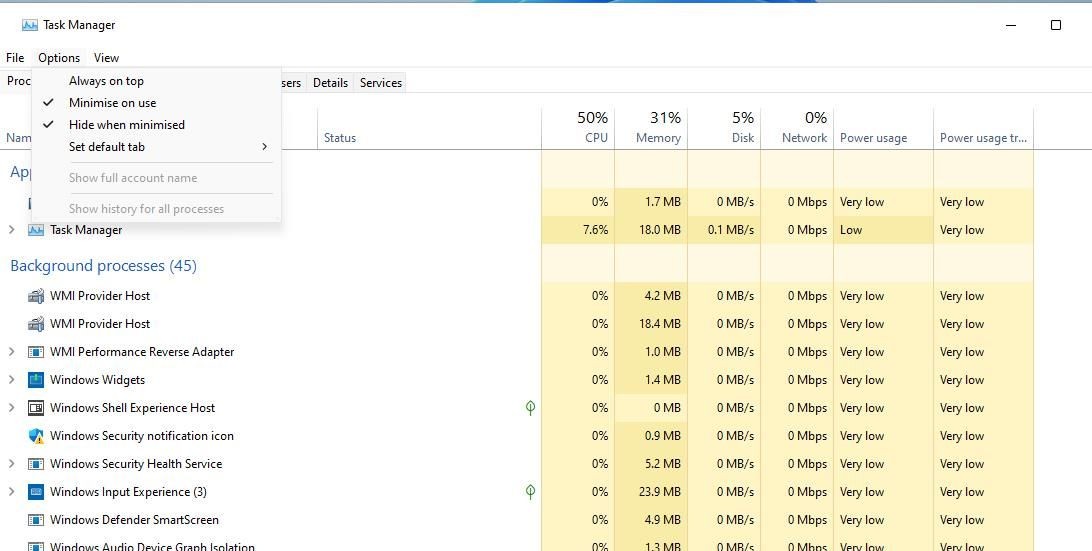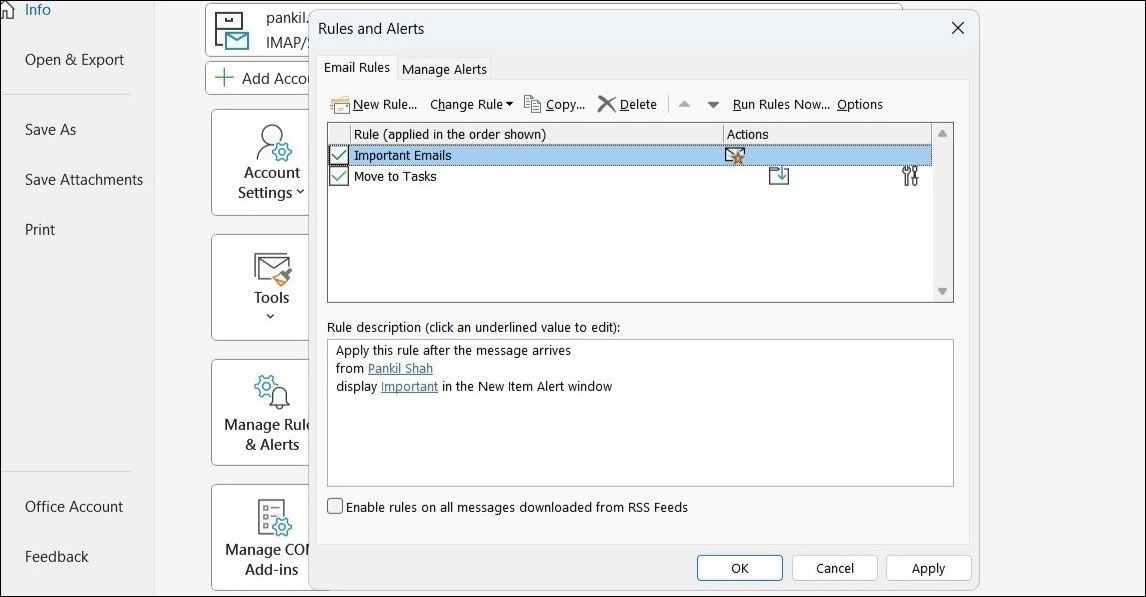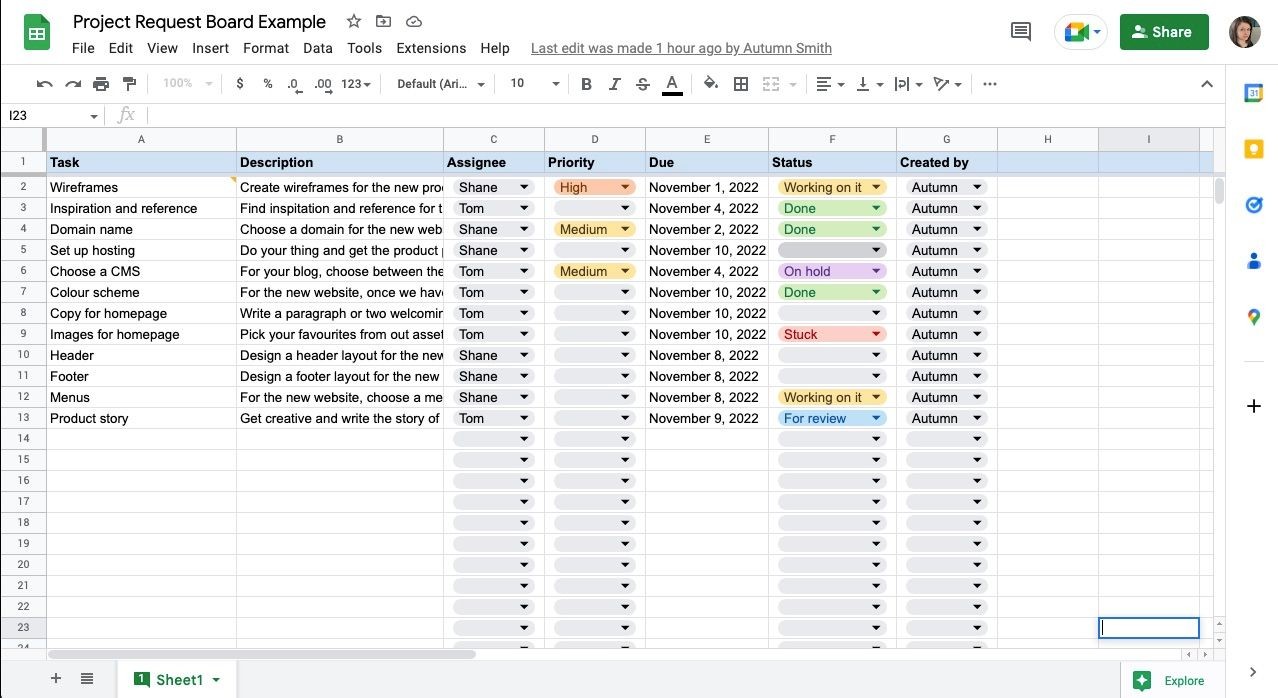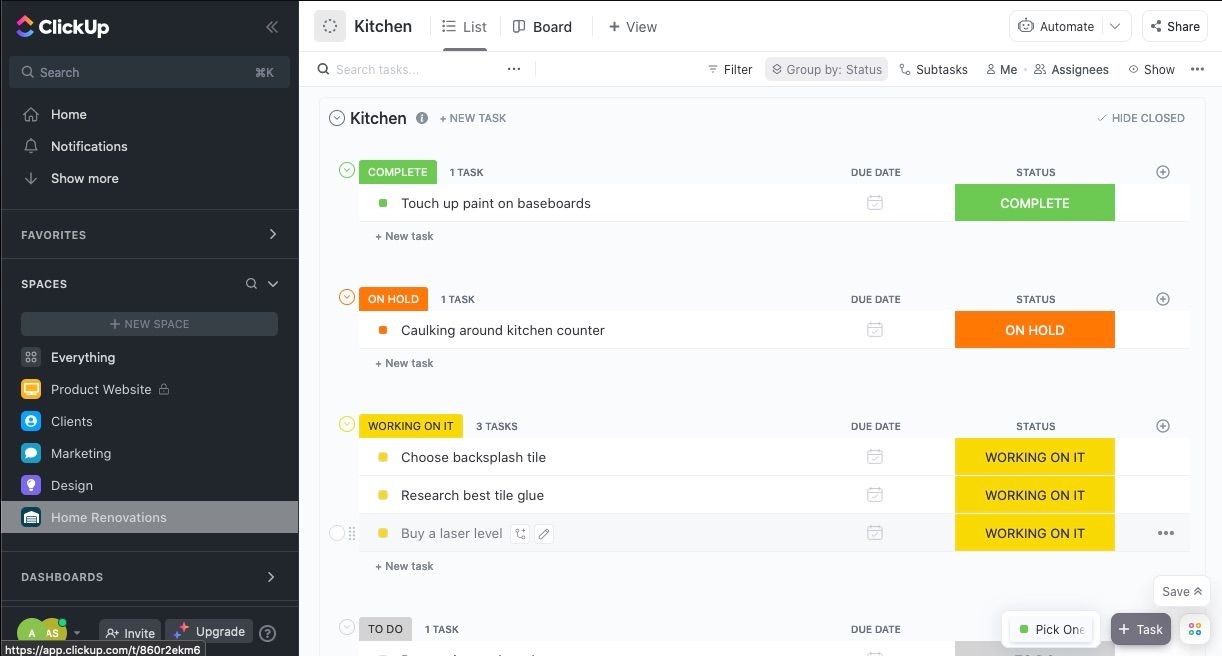Contents
- Tạo Phím Tắt Trên Desktop Để Mở Công Cụ Khắc Phục Sự Cố
- Tạo Phím Tắt Trên Taskbar và Menu Start
- Tạo Phím Tắt Nhanh Cho Công Cụ Khắc Phục Sự Cố
- Tạo Phím Tắt Để Mở Công Cụ Khắc Phục Sự Cố Cụ Thể
- Thêm Menu Con Công Cụ Khắc Phục Sự Cố Vào Menu Ngữ Cảnh
- Tạo Phím Tắt Để Truy Cập Công Cụ Khắc Phục Sự Cố Trên Windows
Windows 11 và 10 cung cấp nhiều công cụ khắc phục sự cố mà bạn có thể truy cập qua Settings và Control Panel. Các công cụ này giúp khắc phục lỗi liên quan đến Bluetooth, internet, Windows Update, âm thanh, phần cứng, máy in, video và ứng dụng MS Store. Chúng sẽ tự động phát hiện vấn đề và đề xuất hoặc áp dụng các giải pháp để giải quyết.
Việc thêm phím tắt cho các công cụ khắc phục sự cố trên Windows 11/10 sẽ giúp bạn dễ dàng truy cập mà không cần phải lục lọi qua Settings hoặc Control Panel. Bạn có thể tạo phím tắt trên màn hình desktop, thanh taskbar, menu Start, và thậm chí là menu ngữ cảnh với các phương pháp dưới đây.
Tạo Phím Tắt Trên Desktop Để Mở Công Cụ Khắc Phục Sự Cố
Hầu hết người dùng thường truy cập công cụ khắc phục sự cố qua Settings. Tuy nhiên, Control Panel’s Troubleshooting applet chứa nhiều công cụ hơn so với Settings. Thêm phím tắt trên desktop để mở applet này sẽ giúp bạn truy cập nhanh chóng tất cả các công cụ bên trong.
Dưới đây là các bước để tạo phím tắt trên desktop:
- Nhấp chuột phải vào bất kỳ vị trí nào trên desktop và chọn New.
- Chọn Shortcut trong menu New.
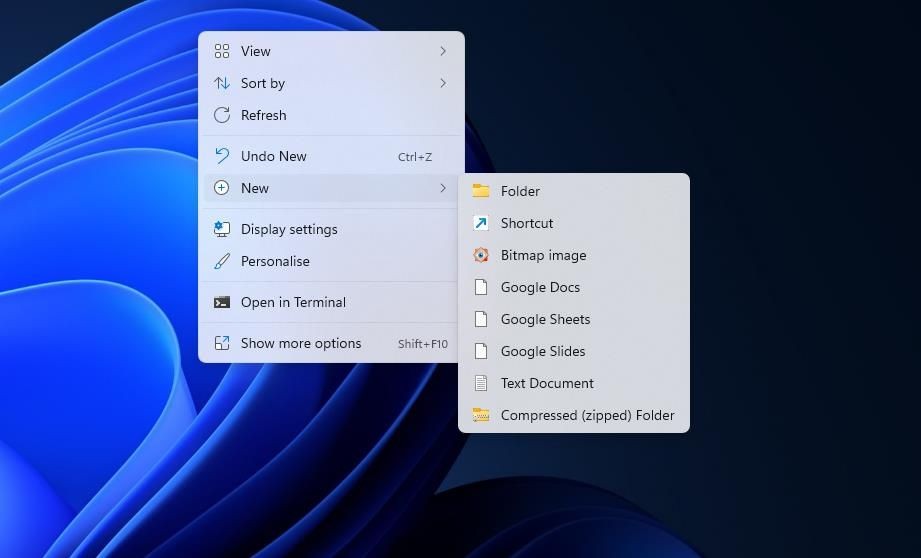 Tùy chọn Shortcut
Tùy chọn Shortcut - Nhập explorer shell:::{C58C4893-3BE0-4B45-ABB5-A63E4B8C8651} vào ô vị trí, sau đó chọn Next trong cửa sổ Create Shortcut.
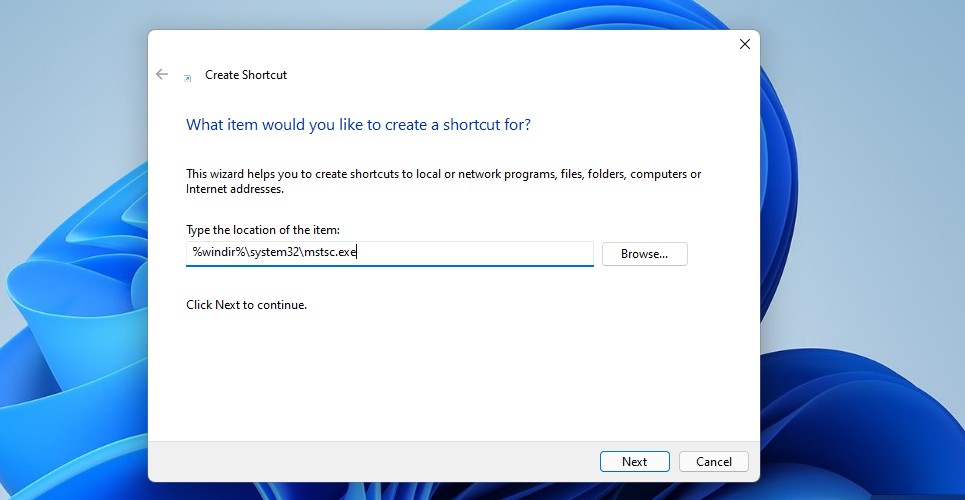 Cửa sổ Create Shortcut
Cửa sổ Create Shortcut - Xóa tiêu đề mặc định của phím tắt và nhập Công Cụ Khắc Phục Sự Cố vào ô văn bản.
- Chọn Finish để thêm phím tắt Công Cụ Khắc Phục Sự Cố vào desktop.
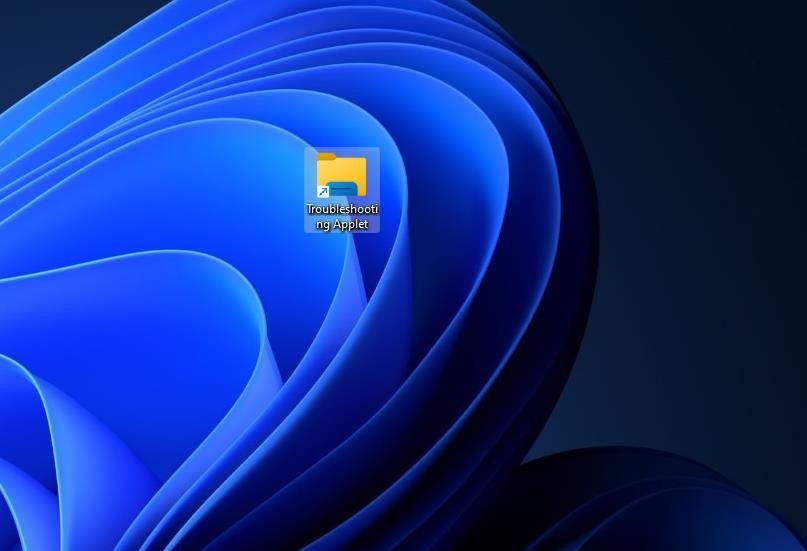 Phím tắt Công Cụ Khắc Phục Sự Cố trên desktop
Phím tắt Công Cụ Khắc Phục Sự Cố trên desktop
Nhấp đúp vào phím tắt vừa thêm để mở công cụ khắc phục sự cố. Tại đây, bạn có thể chọn Programs, Hardware and Sound, Network and Internet, hoặc System and Security để xem và truy cập các danh mục khác nhau của công cụ khắc phục sự cố. Ngoài ra, chọn View all để xem danh sách đầy đủ các công cụ khắc phục sự cố và nhấp vào bất kỳ công cụ nào để mở.
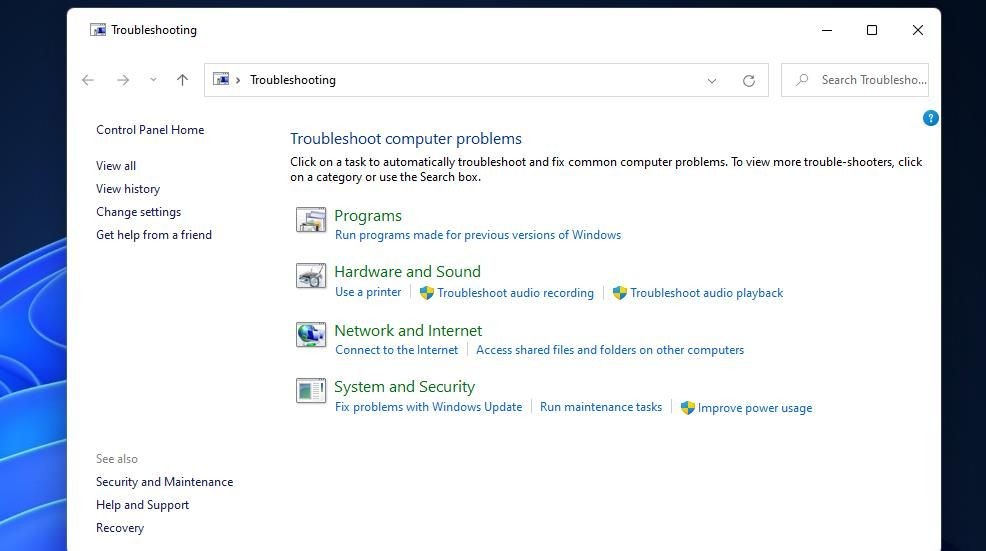 Công cụ khắc phục sự cố
Công cụ khắc phục sự cố
Phím tắt Công Cụ Khắc Phục Sự Cố sẽ có biểu tượng thư mục giống như nút taskbar của Explorer. Nếu bạn muốn thay đổi biểu tượng, bạn có thể làm điều đó qua cửa sổ thuộc tính của phím tắt. Tham khảo hướng dẫn của chúng tôi về cách tùy chỉnh biểu tượng trên Windows để biết chi tiết.
Tạo Phím Tắt Trên Taskbar và Menu Start
Bạn có thể dễ dàng chuyển đổi phím tắt Công Cụ Khắc Phục Sự Cố trên desktop thành phím tắt trên taskbar hoặc menu Start. Trên Windows 11, nhấp chuột phải vào phím tắt Công Cụ Khắc Phục Sự Cố và chọn Show more options. Chọn Pin to taskbar để ghim phím tắt lên taskbar hoặc chọn Pin to Start để ghim vào khu vực ghim của menu Start.
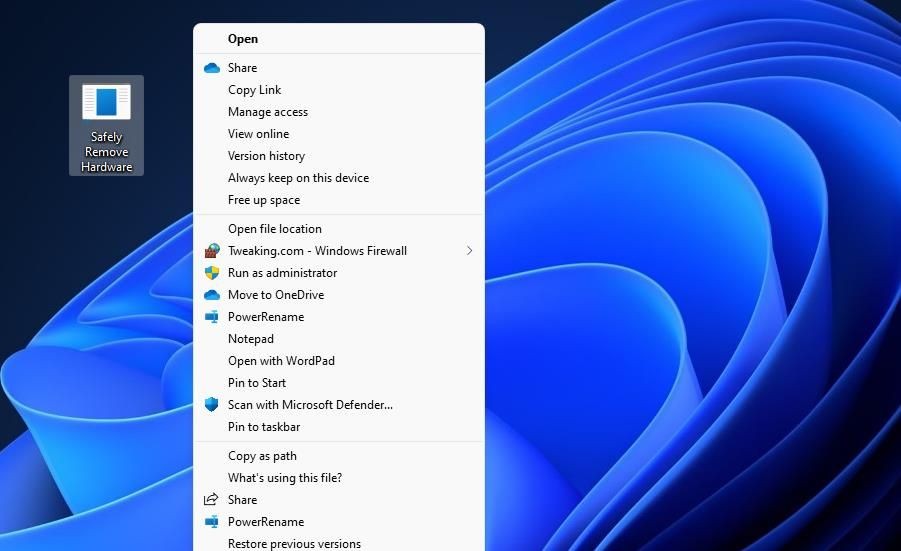 Tùy chọn Pin to taskbar
Tùy chọn Pin to taskbar
Sau đó, bạn có thể xóa phím tắt trên desktop nếu thích sử dụng phím tắt trên taskbar hoặc menu Start. Nhấp chuột phải vào phím tắt Công Cụ Khắc Phục Sự Cố và chọn Delete (biểu tượng thùng rác trên Windows 11).
Tạo Phím Tắt Nhanh Cho Công Cụ Khắc Phục Sự Cố
Phím tắt trên desktop cũng có thể trở thành phím tắt nhanh chỉ với vài bước đơn giản. Bạn chỉ cần thiết lập tổ hợp phím để kích hoạt phím tắt trên desktop. Sau đó, bạn có thể mở công cụ khắc phục sự cố bằng cách nhấn tổ hợp phím Ctrl + Alt. Đây là các bước để thiết lập phím tắt nhanh mở công cụ khắc phục sự cố:
- Tạo phím tắt trên desktop để mở công cụ khắc phục sự cố theo phương pháp đầu tiên.
- Nhấp chuột phải vào phím tắt Công Cụ Khắc Phục Sự Cố và chọn Properties.
- Nhấp vào ô Shortcut key.
- Nhấn phím T (viết tắt của troubleshooting) để thiết lập tổ hợp phím Ctrl + Alt + T.
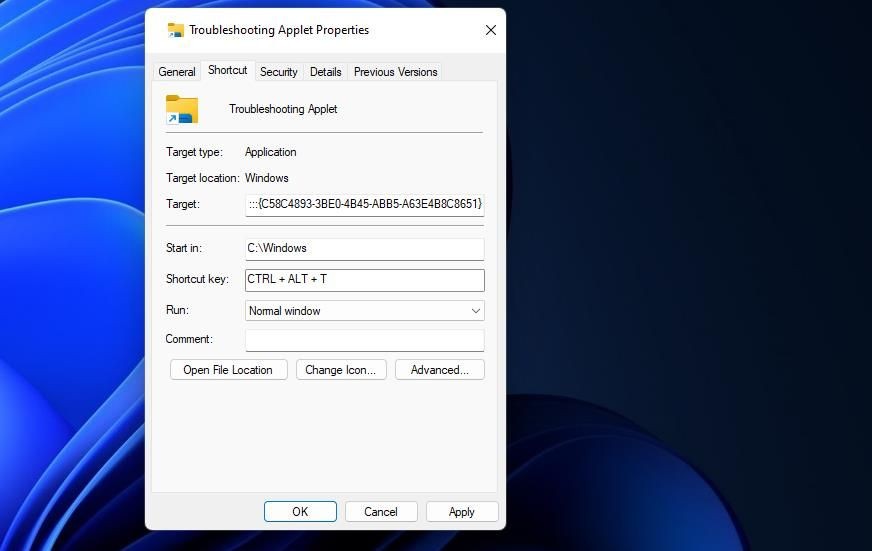 Ô Shortcut key
Ô Shortcut key - Chọn Apply để lưu phím tắt nhanh mới.
- Nhấp OK hoặc X để đóng tab và cửa sổ Shortcut.
Bây giờ, bạn có thể truy cập công cụ khắc phục sự cố bằng tổ hợp phím. Nhấn Ctrl + Alt + T để mở công cụ và truy cập các công cụ khắc phục sự cố. Phím tắt này phụ thuộc vào phím tắt trên desktop mà bạn đã thiết lập, vì vậy bạn cần giữ phím tắt trên desktop.
Tạo Phím Tắt Để Mở Công Cụ Khắc Phục Sự Cố Cụ Thể
Bạn cũng có thể tạo phím tắt để mở các công cụ khắc phục sự cố cụ thể trong Control Panel’s Troubleshooting applet. Mỗi công cụ khắc phục sự cố có một mã định danh (pack ID) mà bạn có thể sử dụng để tạo phím tắt trên desktop để mở nó. Bạn có thể thiết lập phím tắt cho một công cụ khắc phục sự cố cụ thể qua Create Shortcut wizard với lệnh sau:
msdt.exe /id <diagnostic_id>Lệnh trên phải bao gồm mã định danh thực tế của công cụ khắc phục sự cố. Trang MSDT có danh sách các mã định danh troubleshooting pack mà bạn có thể sử dụng trong lệnh này. Dưới đây là các lệnh diagnostic ID cho một số công cụ khắc phục sự cố hữu ích:
msdt.exe /id WindowsUpdateDiagnostic
msdt.exe /id SearchDiagnostic
msdt.exe /id DeviceDiagnostic
msdt.exe /id PrinterDiagnostic
msdt.exe /id NetworkDiagnosticsWeb
msdt.exe /id AudioPlaybackDiagnosticBạn có thể tạo phím tắt trên desktop cho một công cụ khắc phục sự cố cụ thể tương tự như với công cụ khắc phục sự cố chung. Thực hiện các bước trong hướng dẫn này để thiết lập phím tắt trên desktop, nhưng nhập lệnh diagnostic ID của công cụ khắc phục sự cố tại bước ba. Nhập tên khác cho phím tắt tại bước bốn và chọn Finish.
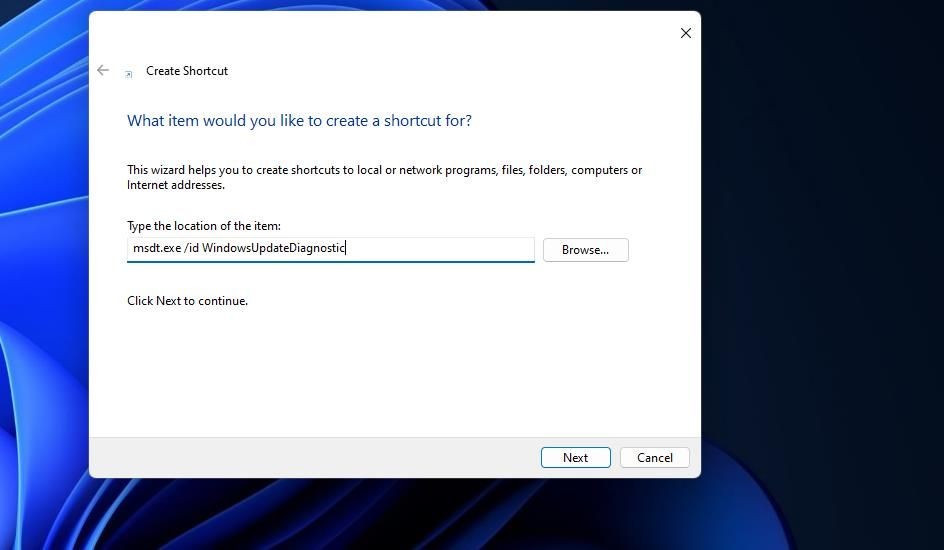 Lệnh công cụ khắc phục sự cố Windows Update
Lệnh công cụ khắc phục sự cố Windows Update
Nhấp đúp vào phím tắt trên desktop sẽ mở công cụ khắc phục sự cố mà bạn đã thiết lập với lệnh diagnostic ID. Sau đó, bạn cũng có thể ghim phím tắt này lên taskbar hoặc menu Start giống như với phím tắt công cụ khắc phục sự cố chung. Hoặc thiết lập phím tắt nhanh để mở công cụ khắc phục sự cố theo hướng dẫn về phím tắt bàn phím trong hướng dẫn này.
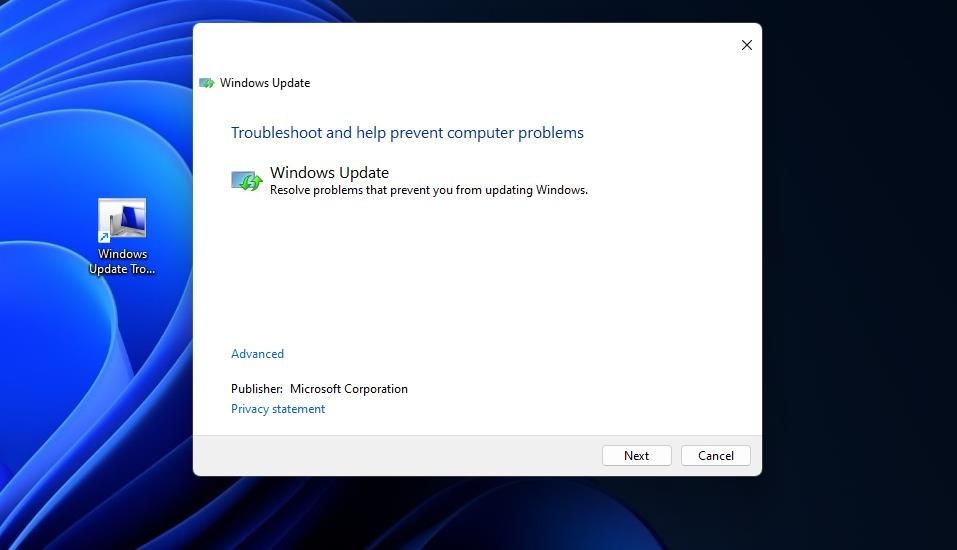 Công cụ khắc phục sự cố Windows Update
Công cụ khắc phục sự cố Windows Update
Thêm Menu Con Công Cụ Khắc Phục Sự Cố Vào Menu Ngữ Cảnh
Menu ngữ cảnh là một nơi khác mà bạn có thể thêm phím tắt công cụ khắc phục sự cố trên Windows 11/10. Bạn có thể thiết lập một menu con Công Cụ Khắc Phục Sự Cố trên menu ngữ cảnh của Windows 11/10, bao gồm các phím tắt để mở các phần khác nhau của công cụ khắc phục sự cố. Để làm điều đó, bạn chỉ cần tải xuống và chạy một tập lệnh registry có sẵn như sau:
- Mở trang Add Troubleshooters Context Menu Softpedia.
- Chọn Download Now cho tập lệnh registry đó.
- Chọn Secure Download (US).
- Mở File Explorer (nhấn Win + E để mở) và đi đến thư mục chứa tệp ZIP của tập lệnh registry.
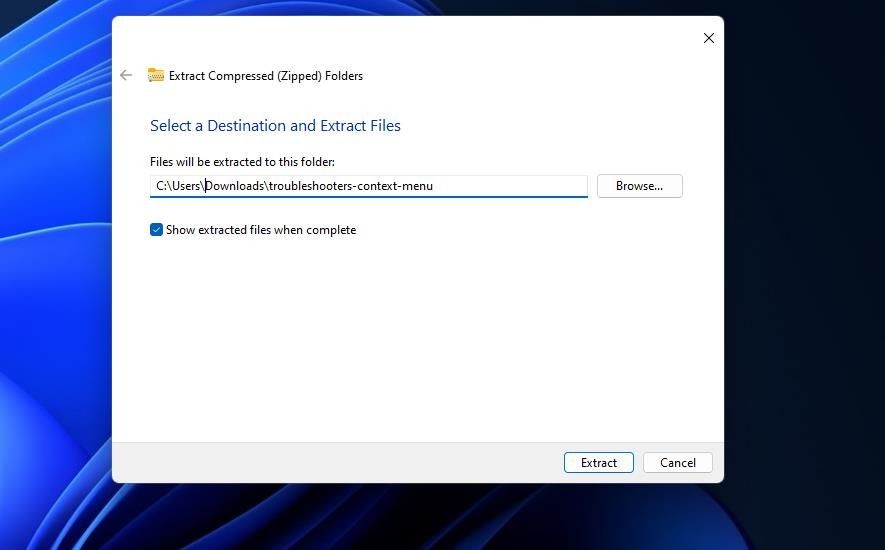 Công cụ Extract Compressed Folders
Công cụ Extract Compressed Folders - Chọn giải nén tệp ZIP troubleshooters-context-menu. Hướng dẫn của chúng tôi về cách giải nén tệp ZIP trên Windows bao gồm các hướng dẫn để giải nén các tệp này.
- Mở thư mục troubleshooters-context-menu đã giải nén.
- Nhấp đúp vào tệp Add Troubleshooters To Desktop Context Menu.reg.
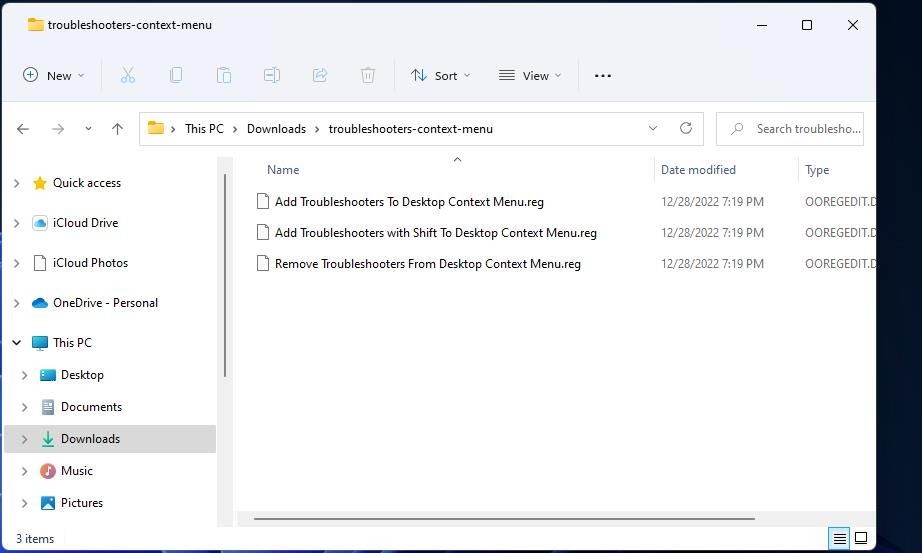 Thư mục troubleshooters-context-menu
Thư mục troubleshooters-context-menu - Nhấp Yes vào lời nhắc yêu cầu xác nhận người dùng để áp dụng tập lệnh.
Bây giờ, bạn sẽ thấy một menu con Công Cụ Khắc Phục Sự Cố mới trên menu ngữ cảnh của desktop. Nhấp chuột phải vào bất kỳ vị trí nào trên hình nền desktop và chọn Show more options trên menu ngữ cảnh của Windows 11. Di chuyển con trỏ qua menu con Công Cụ Khắc Phục Sự Cố để xem các phím tắt của nó.
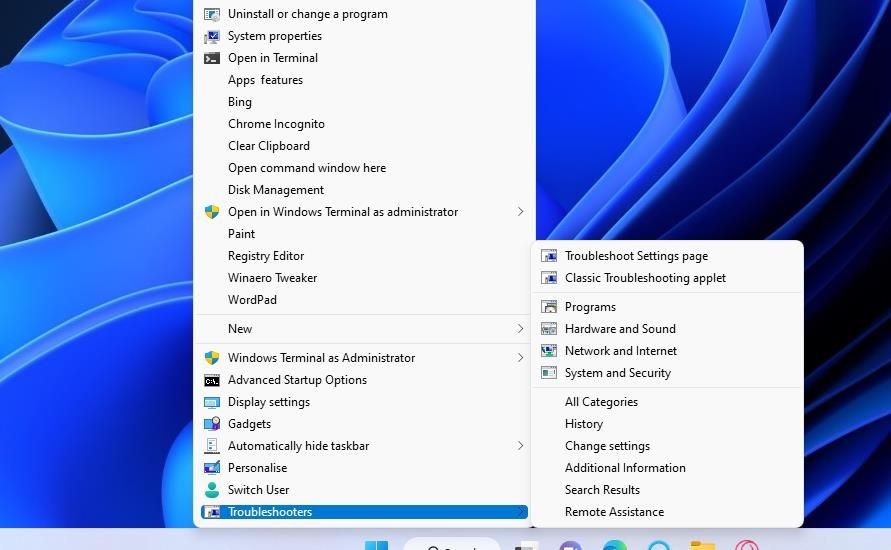 Menu con Công Cụ Khắc Phục Sự Cố
Menu con Công Cụ Khắc Phục Sự Cố
Tại đây, bạn có thể chọn Classic Troubleshooting applet để mở màn hình chính của công cụ khắc phục sự cố trong Control Panel. Chọn All Categories để mở danh sách đầy đủ các công cụ khắc phục sự cố. Hoặc nhấp vào Programs, Hardware and Sound, Network and Internet, và System Security để xem các trang danh mục để mở các công cụ khắc phục sự cố.
Thư mục troubleshooters-context-menu cũng bao gồm một tập lệnh để xóa menu con Công Cụ Khắc Phục Sự Cố. Nhấp đúp vào Remove Troubleshooters From Desktop Context Menu.reg trong thư mục đó để chạy tập lệnh này. Sau đó, chọn Yes để xóa menu con khỏi menu ngữ cảnh.
-
Làm thế nào để tạo phím tắt cho công cụ khắc phục sự cố trên desktop?
- Bạn có thể tạo phím tắt bằng cách nhấp chuột phải vào desktop, chọn New > Shortcut, sau đó nhập lệnh
explorer shell:::{C58C4893-3BE0-4B45-ABB5-A63E4B8C8651}và đặt tên phím tắt là “Công Cụ Khắc Phục Sự Cố”.
- Bạn có thể tạo phím tắt bằng cách nhấp chuột phải vào desktop, chọn New > Shortcut, sau đó nhập lệnh
-
Có thể thay đổi biểu tượng của phím tắt công cụ khắc phục sự cố không?
- Có, bạn có thể thay đổi biểu tượng bằng cách nhấp chuột phải vào phím tắt, chọn Properties, sau đó chọn tab Change Icon và chọn biểu tượng mới.
-
Làm thế nào để ghim phím tắt công cụ khắc phục sự cố lên taskbar hoặc menu Start?
- Nhấp chuột phải vào phím tắt, chọn Show more options, sau đó chọn Pin to taskbar hoặc Pin to Start.
-
Có thể tạo phím tắt nhanh để mở công cụ khắc phục sự cố không?
- Có, bạn có thể thiết lập phím tắt nhanh bằng cách nhấp chuột phải vào phím tắt, chọn Properties, sau đó nhập tổ hợp phím vào ô Shortcut key.
-
Làm thế nào để tạo phím tắt cho công cụ khắc phục sự cố cụ thể?
- Sử dụng lệnh
msdt.exe /id <diagnostic_id>trong Create Shortcut wizard, thay thế<diagnostic_id>bằng mã định danh của công cụ khắc phục sự cố cụ thể.
- Sử dụng lệnh
-
Có thể thêm menu con công cụ khắc phục sự cố vào menu ngữ cảnh không?
- Có, bạn có thể tải xuống và chạy tập lệnh registry từ trang Softpedia để thêm menu con công cụ khắc phục sự cố vào menu ngữ cảnh.
-
Làm thế nào để xóa menu con công cụ khắc phục sự cố khỏi menu ngữ cảnh?
- Chạy tập lệnh Remove Troubleshooters From Desktop Context Menu.reg từ thư mục troubleshooters-context-menu và chọn Yes để xóa menu con.
Tạp Chí Mobile luôn cung cấp những thông tin hữu ích và cập nhật nhất về HĐH Windows. Để biết thêm nhiều mẹo và thủ thuật liên quan đến Windows, hãy truy cập trang HĐH Windows của chúng tôi.
Tạo Phím Tắt Để Truy Cập Công Cụ Khắc Phục Sự Cố Trên Windows
Bây giờ, bạn đã có thể tạo phím tắt trên Windows để mở công cụ khắc phục sự cố và các công cụ khắc phục sự cố cụ thể theo nhiều cách khác nhau. Bạn có thể tạo phím tắt chung cho Control Panel’s Troubleshooting trên desktop, taskbar, bàn phím, hoặc menu ngữ cảnh để truy cập tất cả các công cụ khắc phục sự cố. Hoặc thiết lập phím tắt để truy cập trực tiếp vào các công cụ khắc phục sự cố cụ thể mà bạn sử dụng thường xuyên hơn.